La cartuccia del toner della stampante laser contiene minuscoli microchip che comunicano con la stampante e notificano alla stampante il suo stato attuale. Tuttavia, se questo microchip non è fissato saldamente alla piastra di contatto della stampante, può attivare un “errore di memoria di fornitura”.
Questo errore si verifica principalmente sulle stampanti laser HP ed è accompagnato da codici di errore come 10.00.10 o 10.10.00. Mentre ci sono più cause dietro l’errore, una cartuccia di toner mal posizionata è una delle principali. Inoltre, è possibile riscontrare l’errore anche se si utilizza toner rigenerato o si utilizza il toner senza rimuovere i cappucci protettivi.
Sommario
Se volete continuare a leggere questo post su "[page_title]" cliccate sul pulsante "Mostra tutti" e potrete leggere il resto del contenuto gratuitamente. ebstomasborba.pt è un sito specializzato in Tecnologia, Notizie, Giochi e molti altri argomenti che potrebbero interessarvi. Se desiderate leggere altre informazioni simili a [page_title], continuate a navigare sul web e iscrivetevi alle notifiche del blog per non perdere le ultime novità.
Spegnere e riaccendere la stampante
Il ciclo di accensione spesso risolve molti problemi con la stampante. Quindi, ti consiglio di spegnere e riaccendere prima il tuo dispositivo.
Può aiutare a risolvere eventuali anomalie temporanee che potrebbero causare la visualizzazione dell’errore di memoria di fornitura da parte della stampante.
- Spegnere la stampante e rimuovere tutti i cavi ad essa collegati.
- Attendere circa 5 minuti e ricollegare i cavi.
- Accendi la stampante.
Rimuovere la protezione e reinserire la cartuccia
Sono abbastanza sicuro che tu abbia già rimosso i cappucci protettivi, le linguette e il nastro sigillante durante l’inserimento della cartuccia del toner nella stampante.
I toner appena acquistati sono dotati di cappucci protettivi e sono generalmente di colore arancione. Se non vengono rimosse, la stampante non riesce a rilevare la cartuccia del toner e visualizza un errore di memoria di fornitura.
Se non ricordi di averli rimossi, stacca il toner dalla stampante e fai attenzione ai cappucci arancioni.

Già che ci sei, ti consiglio anche di scuotere delicatamente il toner prima di inserirlo nella stampante. Dovresti sentire un suono di clic perfetto una volta che il toner è collegato correttamente al suo slot.
Se si dispone di una stampante a colori, assicurarsi che le cartucce di toner a colori ciano, magenta, giallo e nero siano inserite in corrispondenza dell’etichetta del colore nella stampante. Se hai bisogno di ulteriore assistenza, puoi consultare il mio altro articolo su come sostituire i toner .
Pulisci i chip di contatto
In alcuni casi, potrebbe essere possibile utilizzare nuovamente la stampante normalmente dopo aver pulito il chip sulla cartuccia del toner. Questo chip aiuta il toner a comunicare con la stampante e notifica alle stampanti il conteggio delle pagine, il volume del toner e altri dettagli.
Se il chip è coperto di polvere di toner o polvere di carta, la stampante può visualizzare un errore di memoria di fornitura anche quando il toner è completamente buono e funzionante.
Rimuovere il toner dalla stampante e pulire i chip di contatto con un panno asciutto e privo di lanugine. Puoi anche usare una gomma da matita per pulirlo.

Dopo aver pulito i chip di contatto, pulire anche i contatti metallici nella stampante.

Se disponibile, soffiare il vano cartucce della stampante con un soffiatore. Aiuterà a pulire le parti interne della stampante.

Dopo essersi assicurati che la stampante sia pulita, reinserire la cartuccia nella stampante. Mentre ci sei, assicurati che i chip di contatto nella cartuccia del toner siano attaccati correttamente alle piastre metalliche nel vano cartuccia della stampante.
Nota: se il chip è corroso o presenta crepe, ottenere un chip sostitutivo dal negozio di stampanti più vicino e sostituirlo. Il processo per cambiare il chip del toner può essere piuttosto noioso. Avvicinati solo se hai un’idea di come maneggiare le patatine. Altrimenti, prendi una nuova cartuccia.
Installa gli aggiornamenti del firmware
HP rilascia periodicamente aggiornamenti del firmware per lanciare nuove funzionalità e migliorare le prestazioni della stampante. A volte, il nuovo aggiornamento del firmware potrebbe non supportare la nuova cartuccia. Ciò è particolarmente vero se nella stampante è stata installata una cartuccia di toner contraffatta.
Se questo è il caso, ti consiglio di installare gli aggiornamenti del firmware per la tua stampante dopo aver installato una nuova cartuccia di toner originale HP e non quella contraffatta.
Ecco come aggiornare il firmware della tua stampante HP.
- Scaricare, installare e aprire l’app HP Smart.
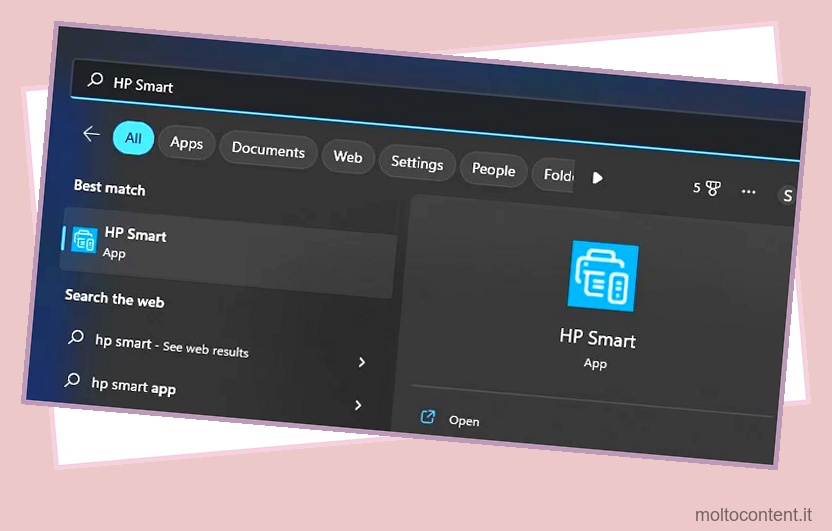
- Fare clic su questa scheda: Impostazioni stampante .
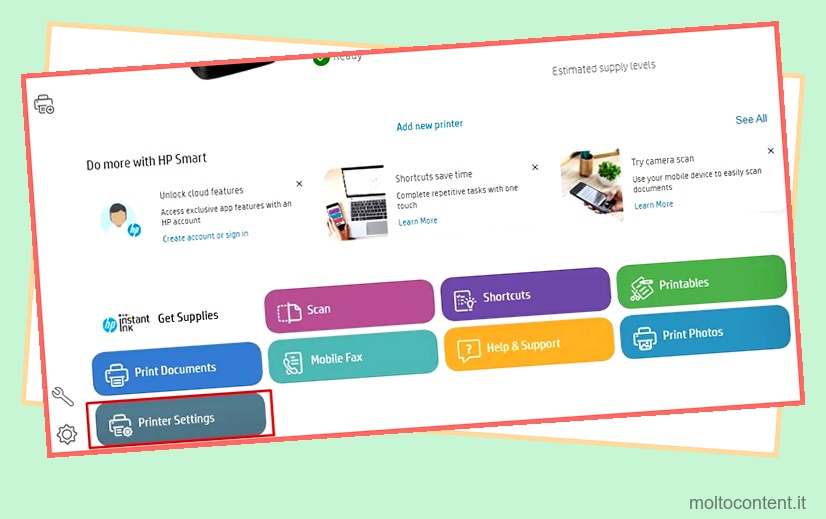
- Scegli Impostazioni avanzate .
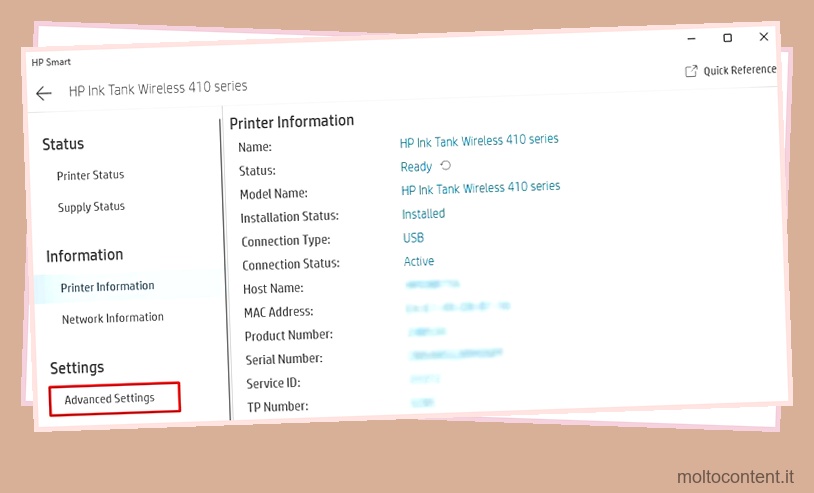
- Fare clic su Strumenti > Aggiornamenti stampante > Aggiornamenti firmware .
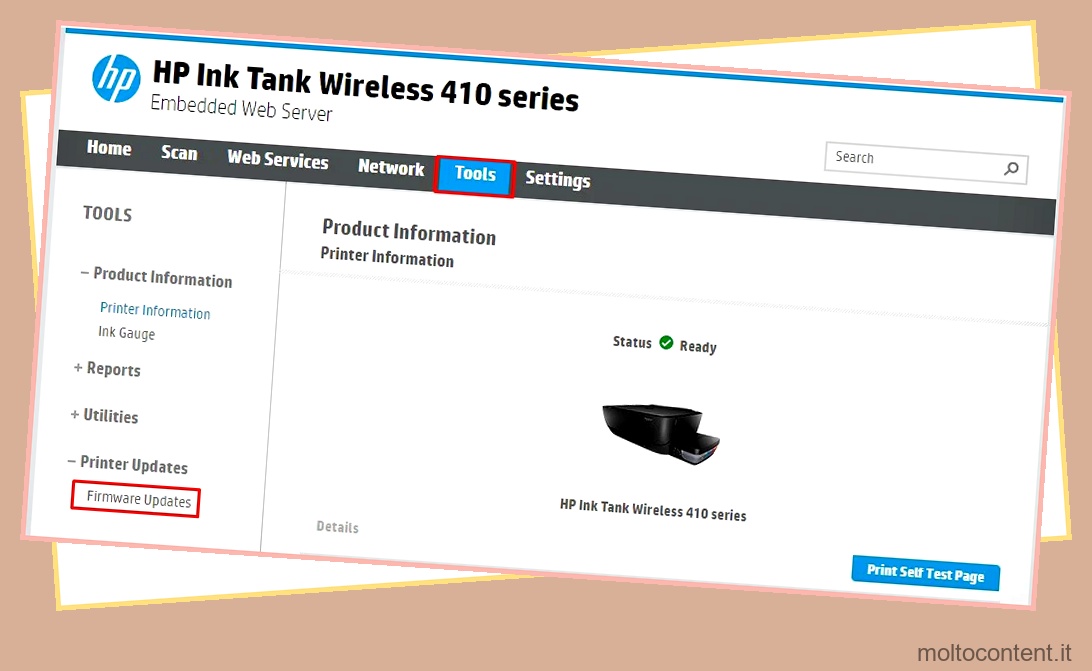
- Controlla e installa gli aggiornamenti facendo clic su Controlla ora .
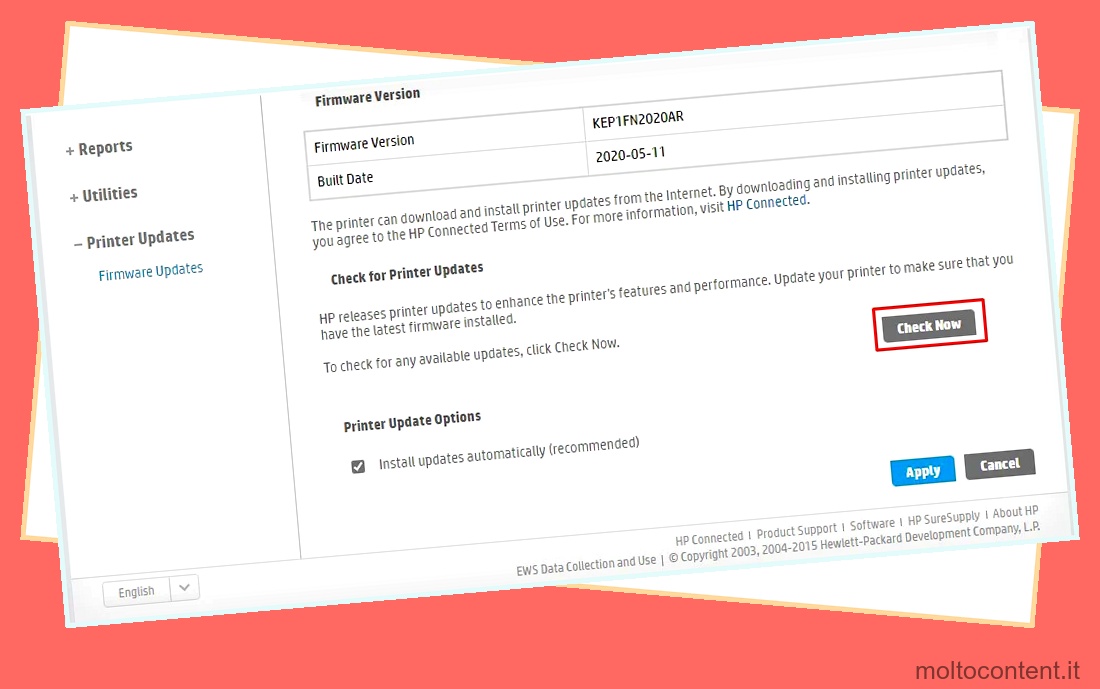
Ottieni una nuova cartuccia di toner
Se non riesci ancora a risolvere l’errore, potresti utilizzare una cartuccia difettosa, probabilmente contraffatta o rigenerata.
In tal caso, contattare il negozio e chiedere una sostituzione. Se si utilizza una cartuccia usata in precedenza, prendere in considerazione l’acquisto di una nuova.
Assistenza alla stampante
Se la tua stampante mostra ancora l’errore di memoria di fornitura, è ora di portarla al centro di riparazione. A volte, la piastra metallica dello slot della cartuccia è danneggiata e richiede manutenzione.
Inoltre, alcuni utenti hanno corretto l’errore dopo aver cambiato l’intera scheda controller DC. Un professionista ti aiuterà a risolvere se ci sono guasti hardware fatali sulla stampante.








